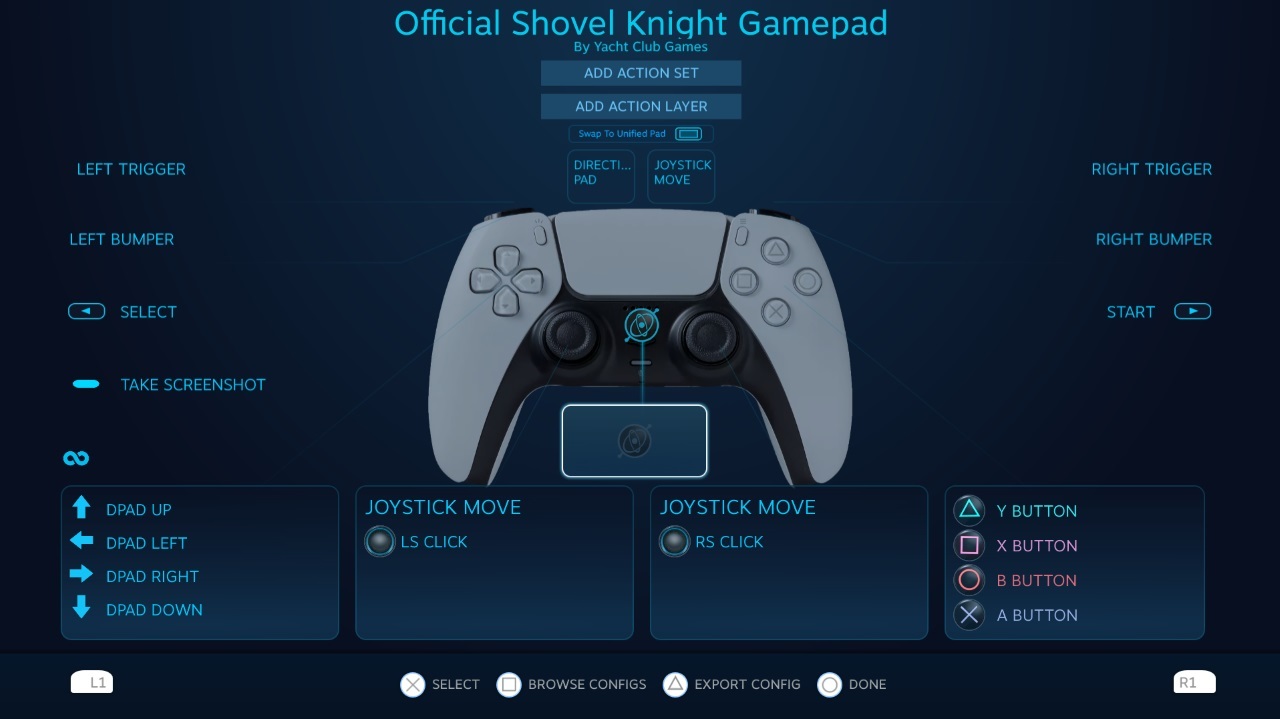Hướng dẫn
Hướng Dẫn Kết Nối Tay PS5 Dualsense Với PC – Zeldashop.net
Bộ điều khiển PlayStation 5 DualSense là một trong những gamepad tốt nhất thời điểm hiện tại và bây giờ bạn có thể sử dụng trên PC của mình bằng Steam.
Kể từ lúc công bố đến ngày mở bán, Playstation 5 vẫn đang là thiết bị chơi game hot nhất với số lượng máy bán ra cao kỷ lục. Ngoài tính năng phô diễn đồ họa của game một cách hoàn hảo, bên cạnh đó tay cầm PS5 với tên gọi Dualsense cũng được trang bị nhiều tính năng mới. Và hiện tại bạn đã có thể sử dụng nó trên PC nhờ bản cập nhật mới từ Steam.
Tuy nhiên không phải tất cả tính năng của Dualsense 5 đều được hỗ trợ trên PC như Haptic Feedback, Adaptive Trigger… thế nhưng không thể phủ nhận cảm giác chơi Cyperpunk 2077 hoặc các game PC khác trên tay cầm PS5 rất “đã”.
Nếu bạn đang sử dụng Steam, thì sau đây sẽ là hướng dẫn kết nối tay PS5 với máy tính của bạn.
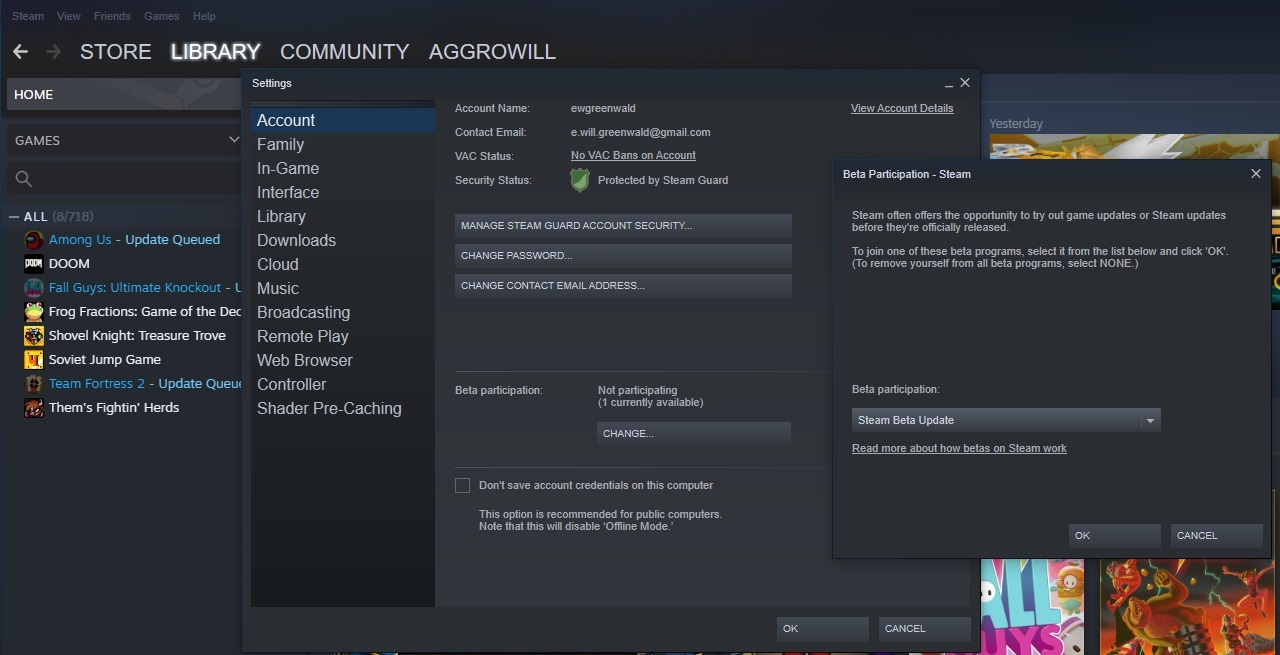
TẢI VỀ VÀ CÀI ĐẶT STEAM BETA CLIENT
Trước hết bạn cần phải cài đặt ứng dụng Steam Beta Client thay thế cho ứng dụng mặc định đang chạy trên máy. Thực ra bạn vẫn kết nối tay PS5 qua Steam mặc định nhưng nó khá mất thời gian và rắc rối, nên chúng tôi khuyên bạn chuyển qua bản Beta này.
- Tại menu Steam, di chuyển đến phần Setting
- Click chọn Account nếu nó chưa được chọn
- Chọn dòng Change.. tại mục Beta Participation
- Click Ok
- Khởi động lại Steam
Khi mở lại ứng dụng, bạn đang sử dụng bản Beta với hầu hết các tính năng tương tự như phiên bản tiêu chuẩn ngoại trừ tính năng mới: Tương thích tay cầm Dualsense.
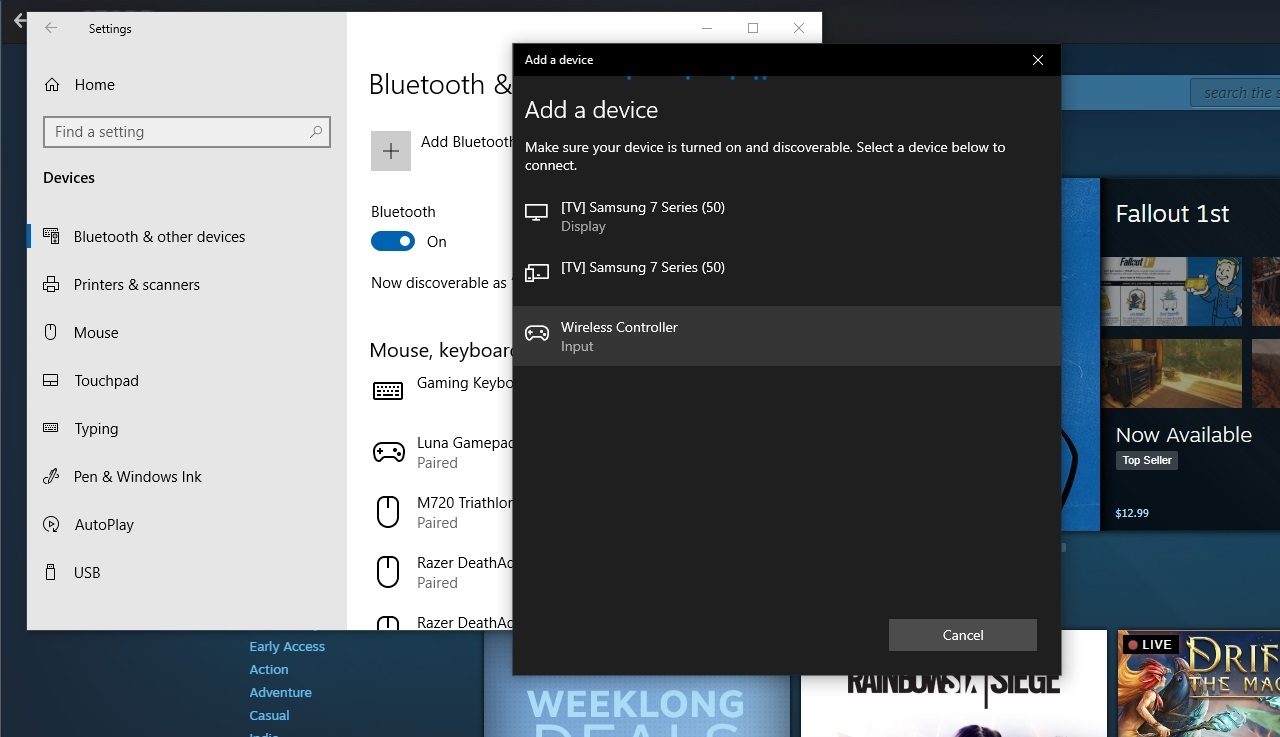
GHÉP NỐI TAY CẦM PS5 VỚI PC CỦA BẠN
Tay cầm PS5 sẽ kết nối với PC của bạn qua 2 cách: Bluetooth và dây cáp USB. Sau đây là hướng dẫn cách kết nối qua bluetooth: (*nếu máy tính của bạn không có bluetooth, bạn có thể mua bất kỳ USB Bluetooth với giá chỉ từ vài chục ngàn)
- Trên PC, bạn chọn mục Bluetooth
- Click chọn Add Bluetooth or Other Device
- Chọn Bluetooth
- Chuyển sang chế độ bluetooth trên tay cầm Dualsense bằng cách: nhấn cùng lúc nút PS và Share ( nút PS là nút giữa hai cần analog, nút Share sẽ là nút bên trái touchpad với biểu tượng |/ )
- Trên màn hình PC, chọn dòng Wireless Controller
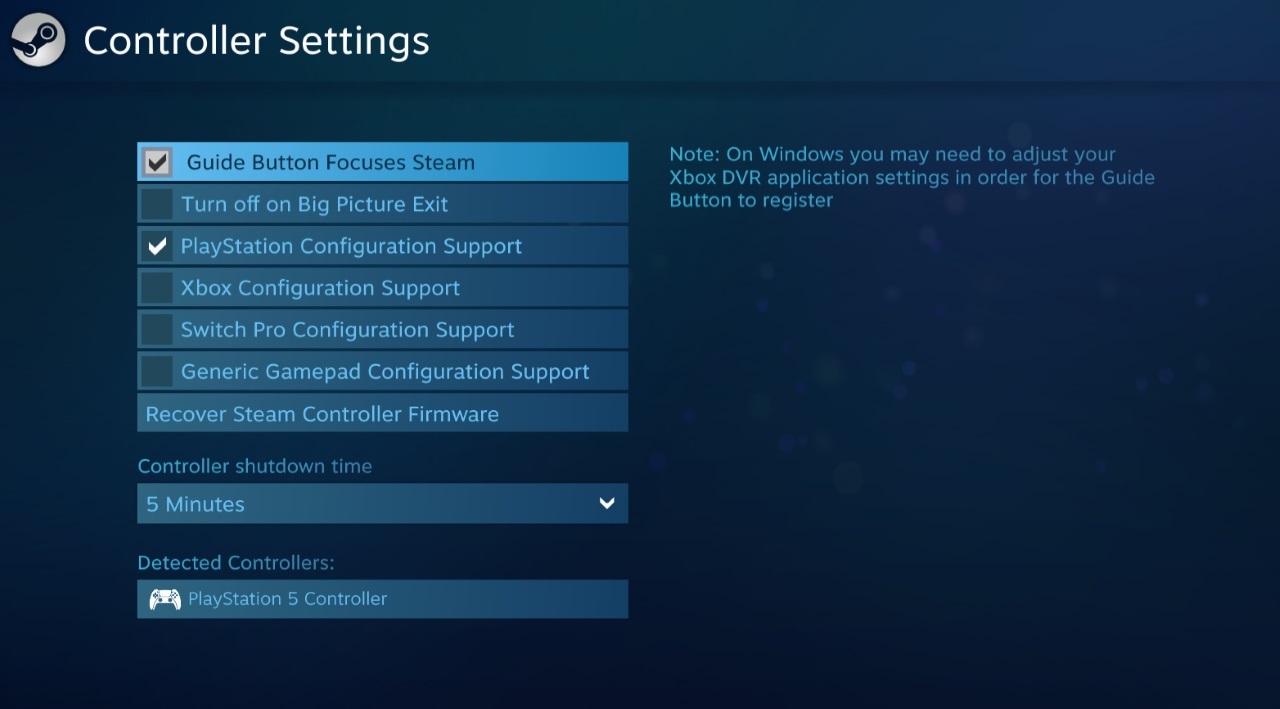
TÙY CHỈNH TAY CẦM DUALSENSE
Sau khi tải về ứng dụng Steam Beta và kết nối thành công tay cầm Dualsense, giờ là lúc bạn cần phải tùy chỉnh nút bấm cho tay cầm.
- Đi đến mục Setting tại Steam
- Chọn Controller
- Chọn General Controller Setting
- Đánh dấu vào ô Playstation Configuration Support
Nếu mọi bước thành công, bạn sẽ thấy trong danh sách Controller Detected xuất hiện dòng “Playstation 5 Controller: Playstation 5 Controller”. Vậy là bạn đã hoàn tất kết nối tay và có thể chiến các game bằng tay cầm PS5 rồi đấy ! Khi muốn test tay cầm PS5, bạn có thể vào mục Big Picture.